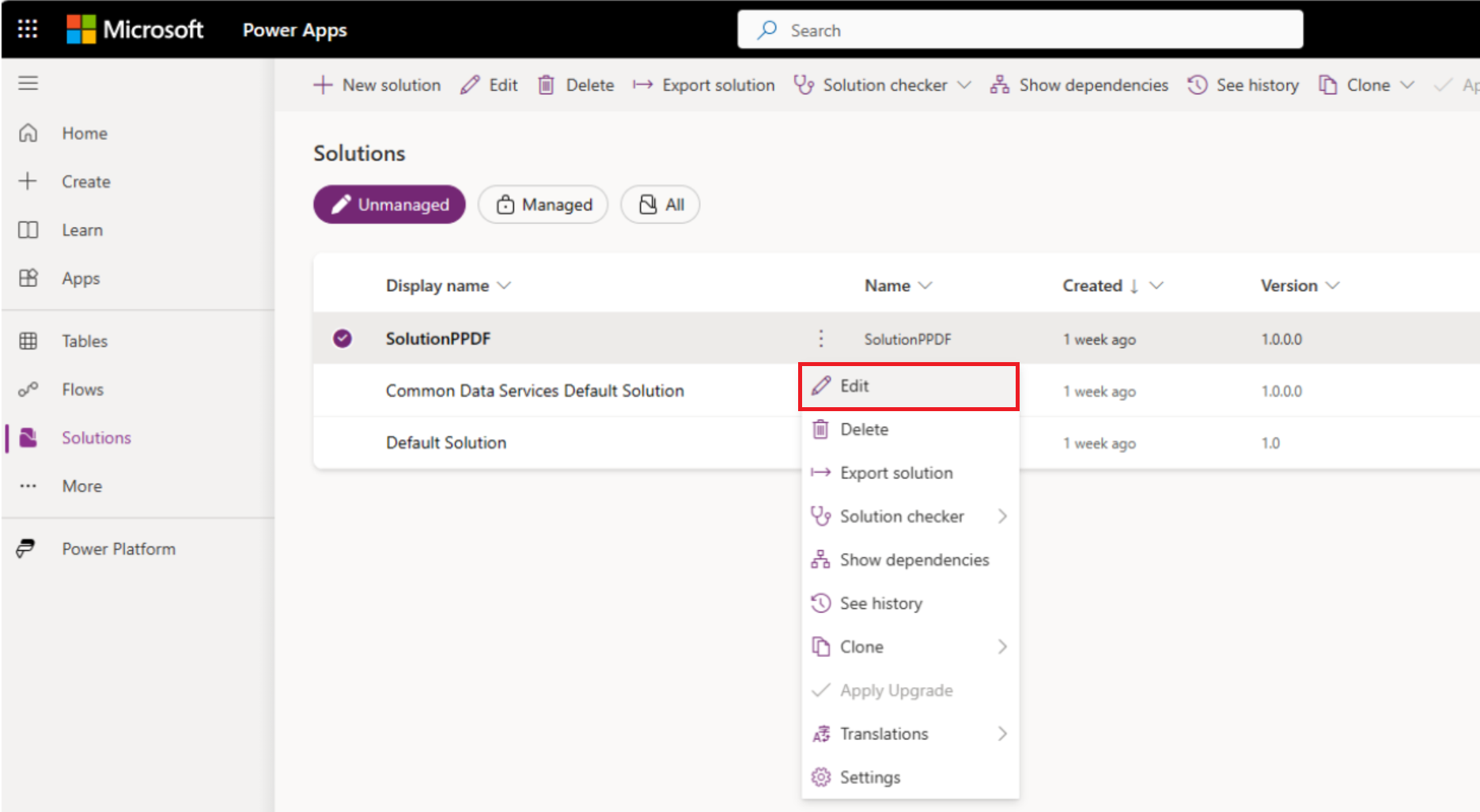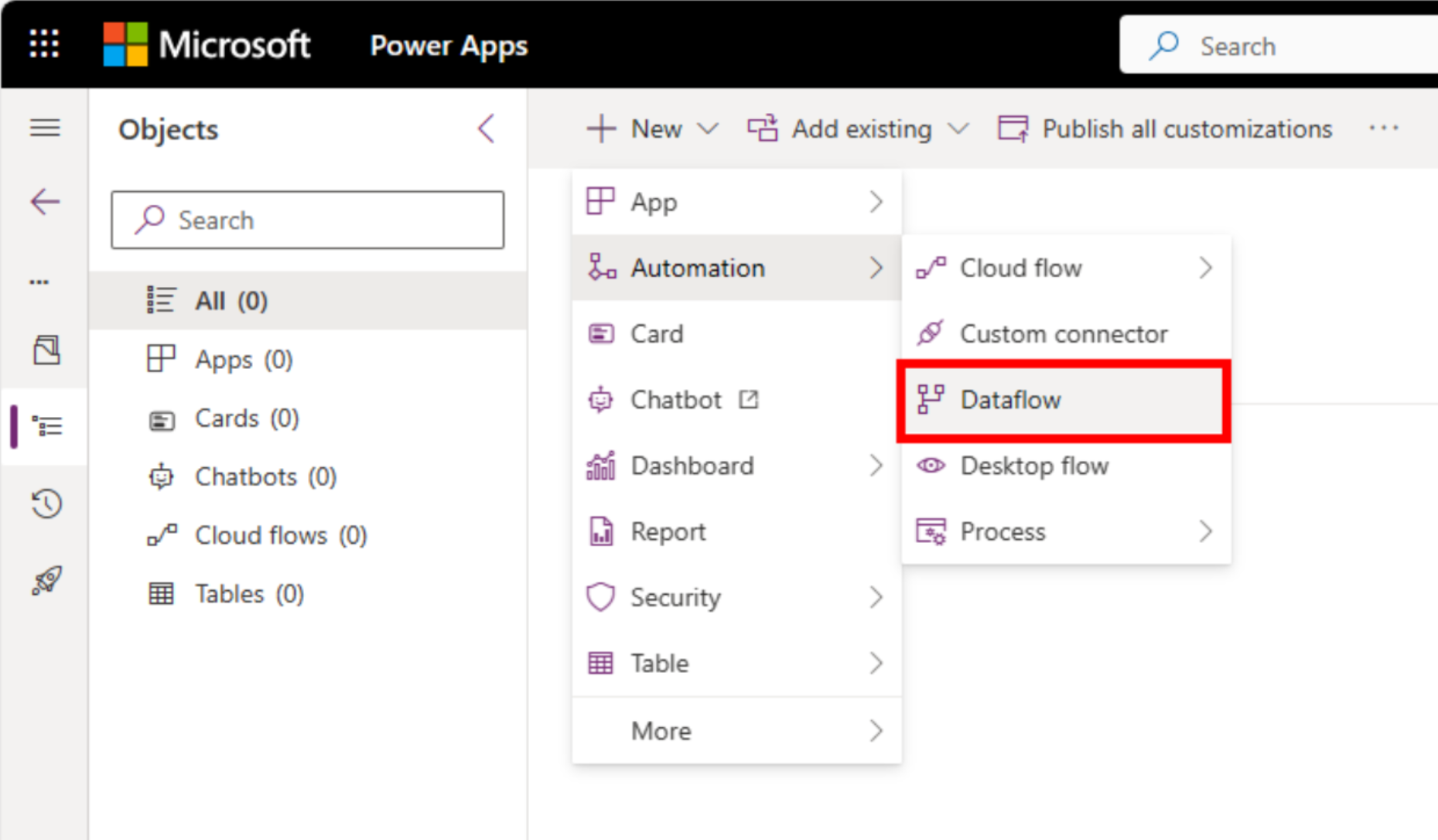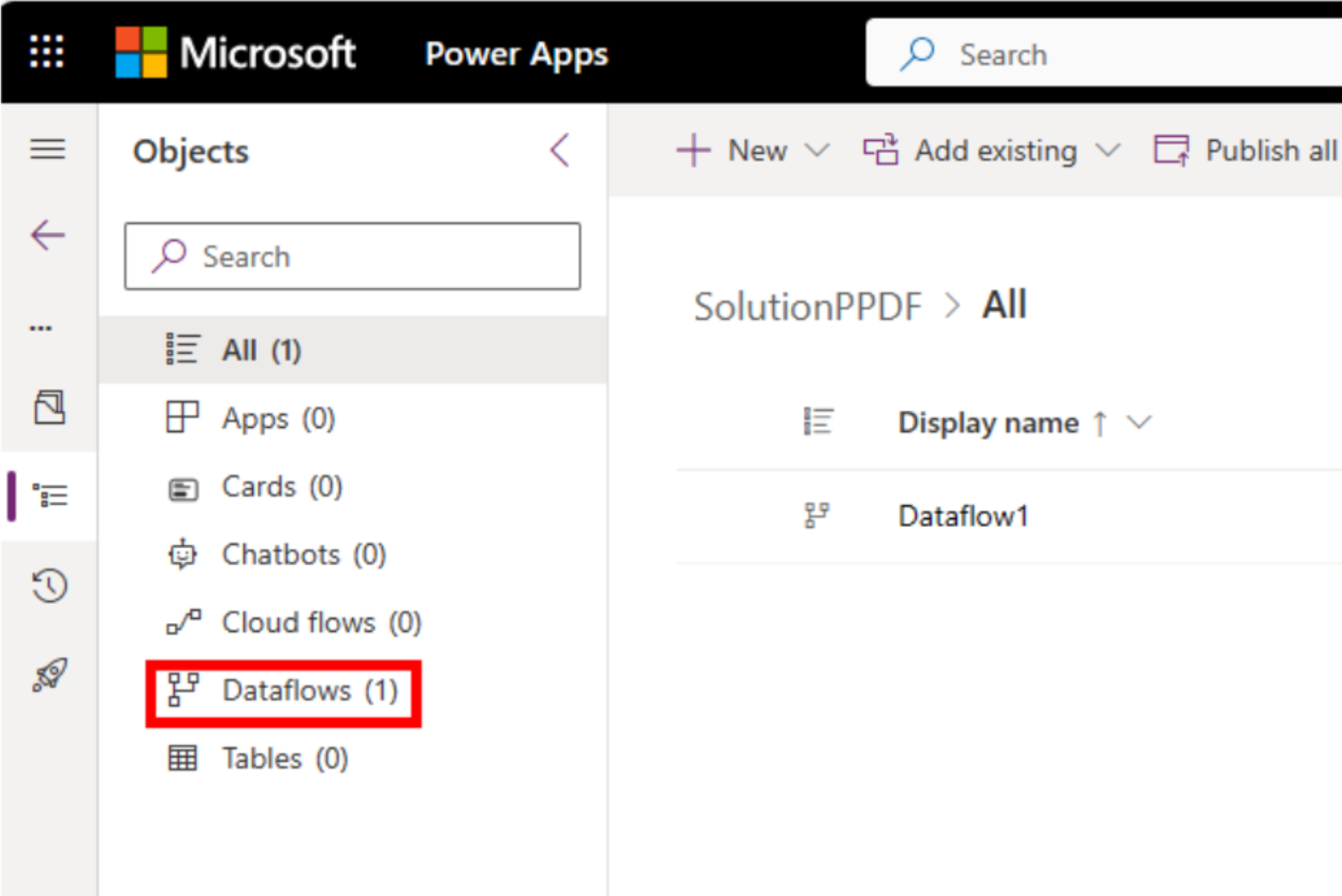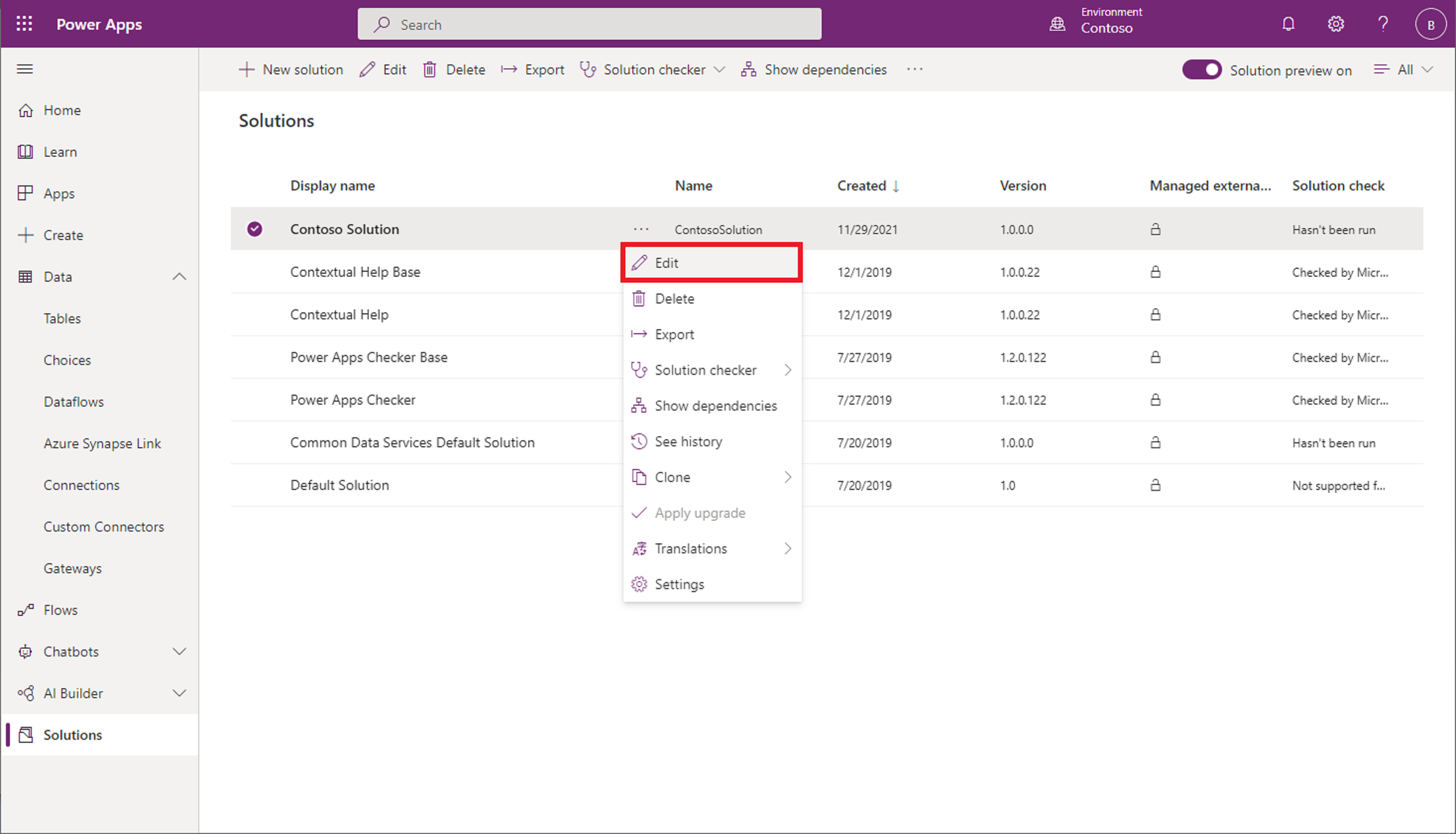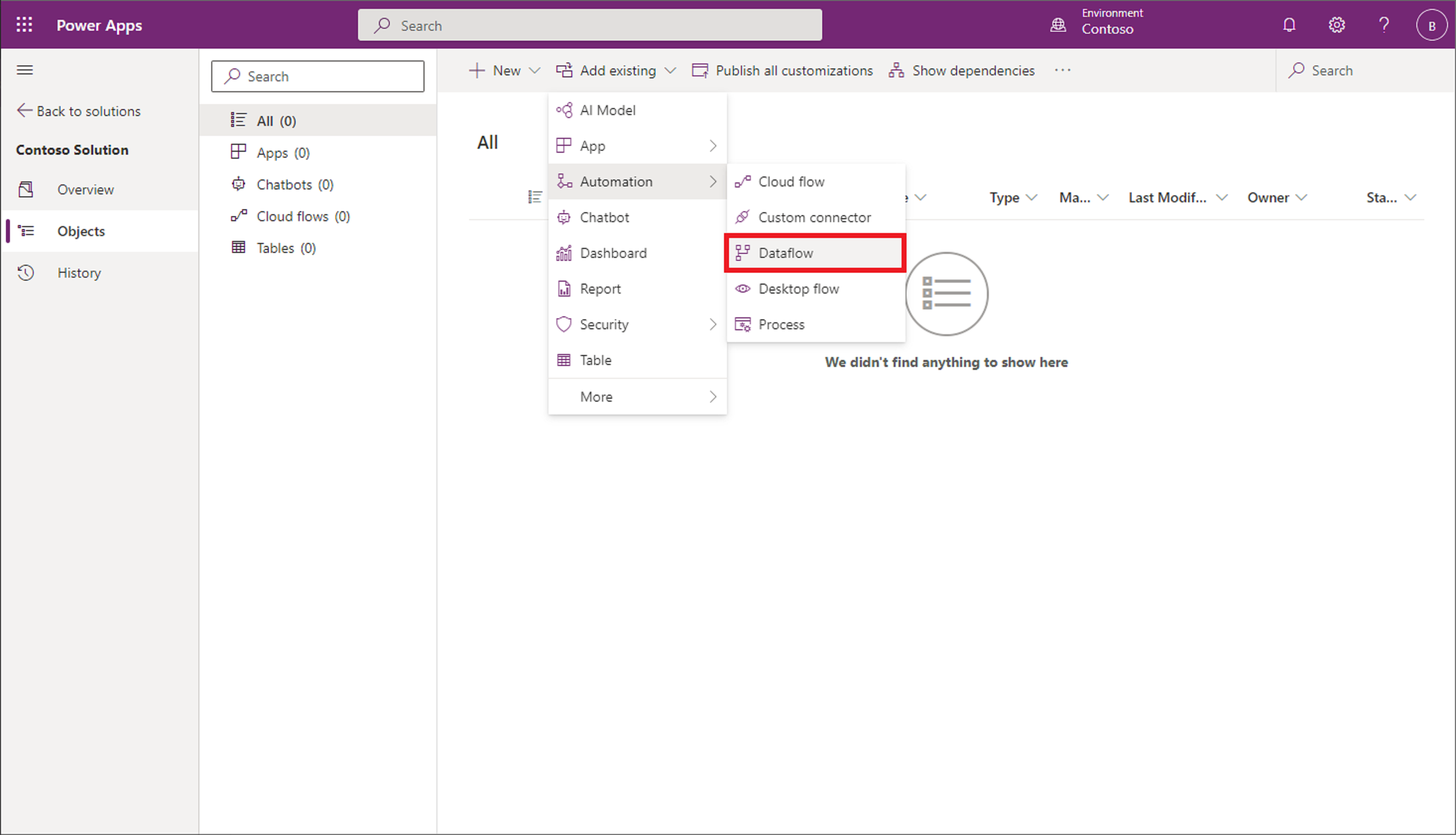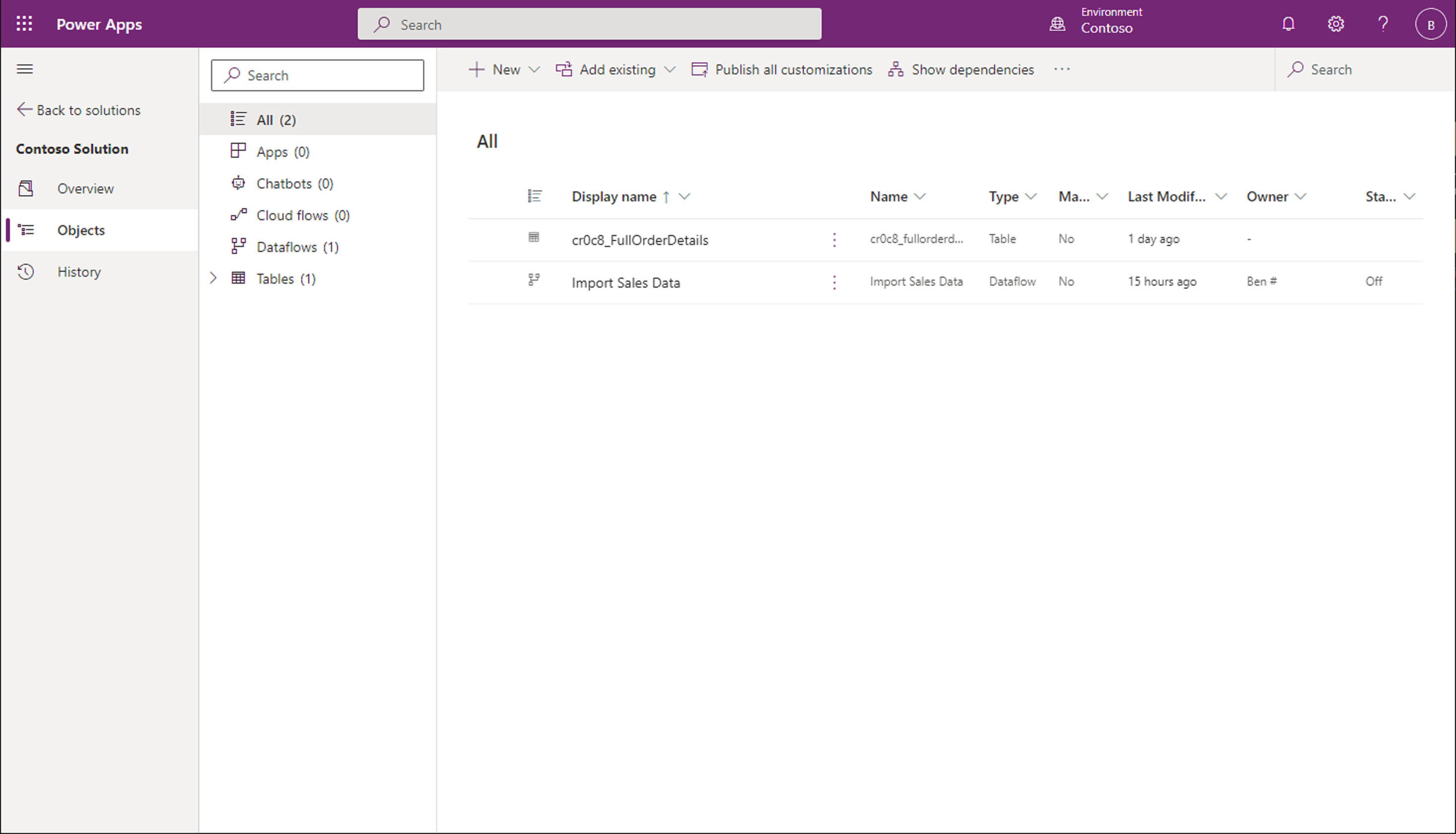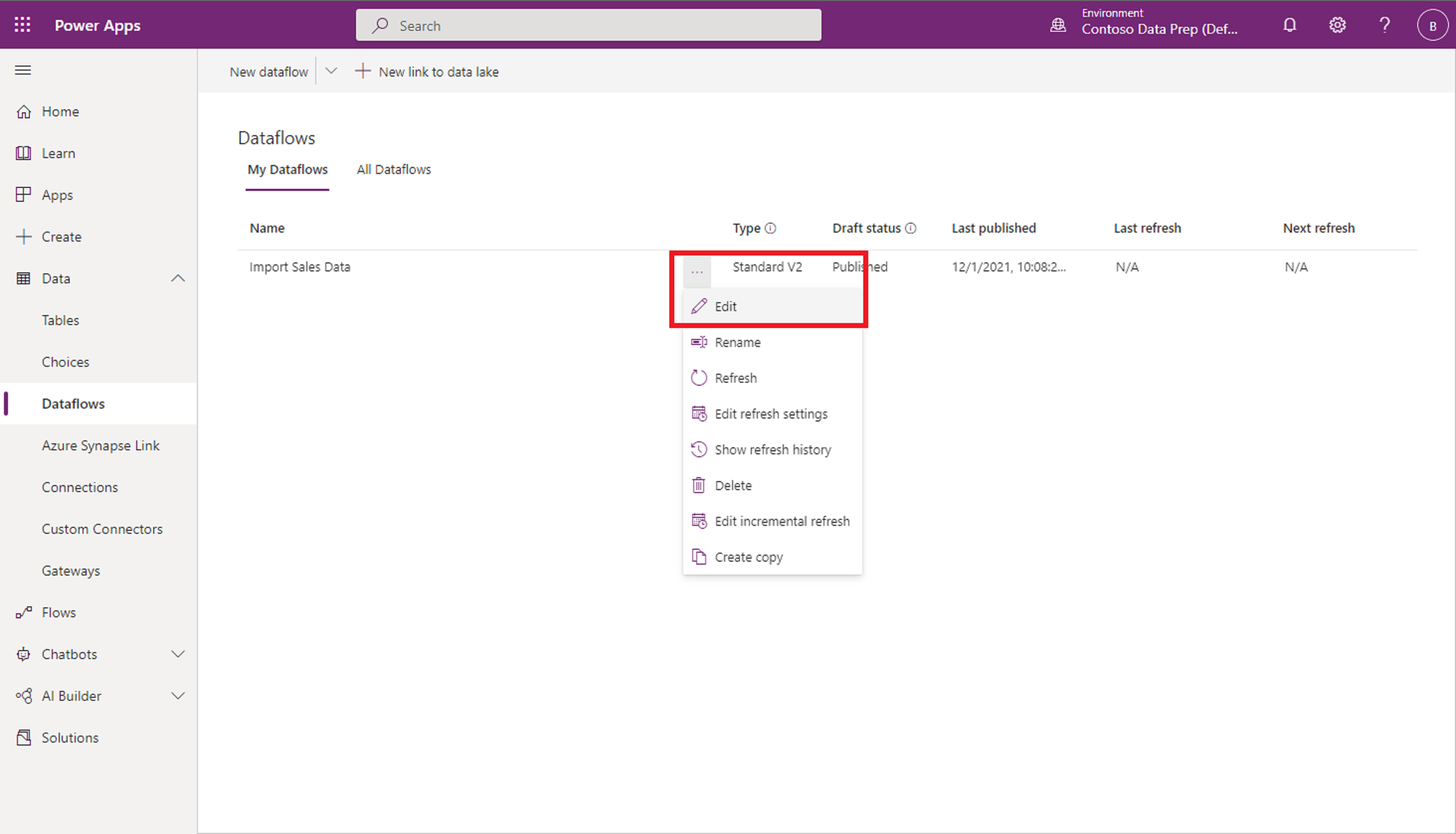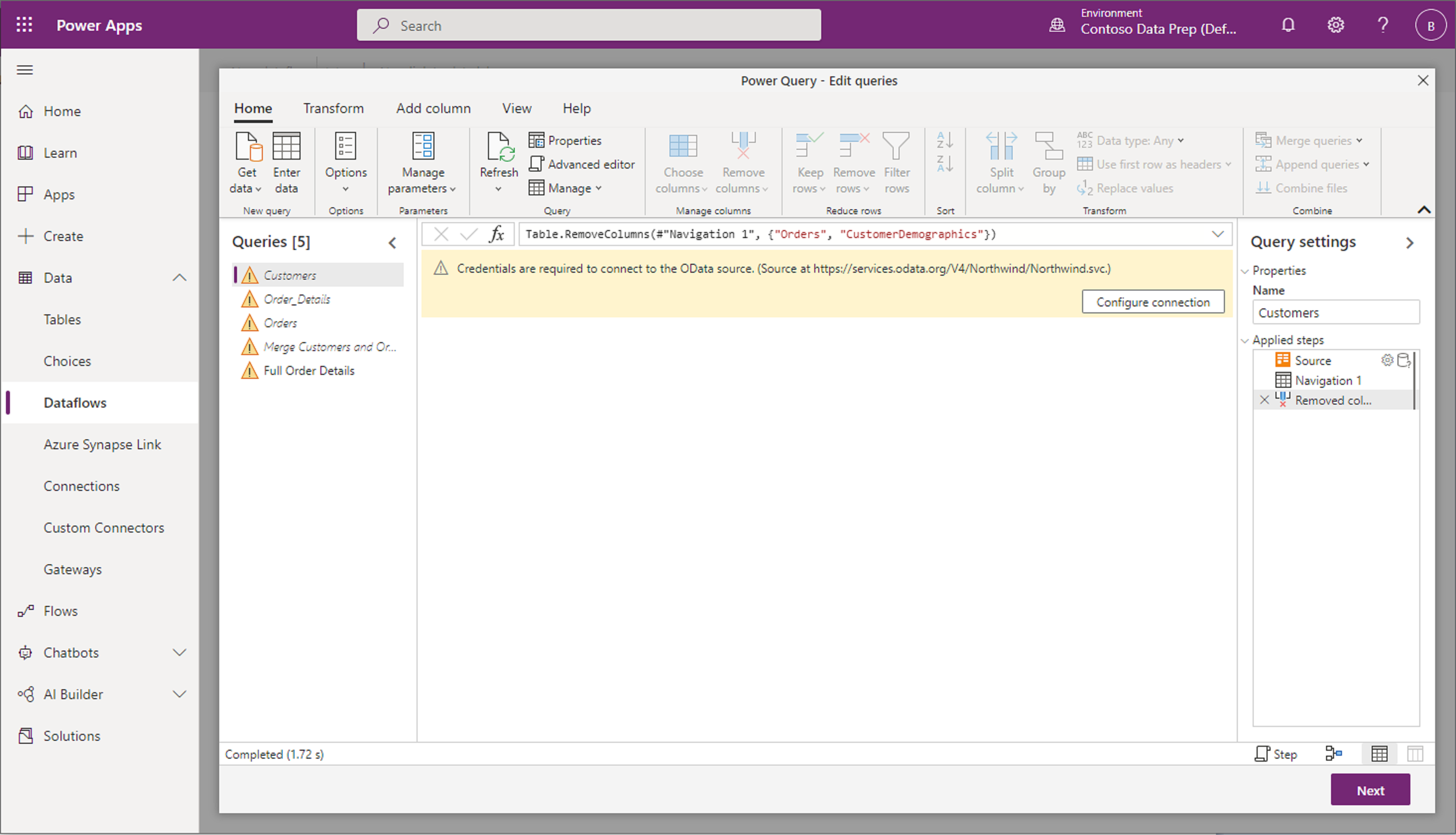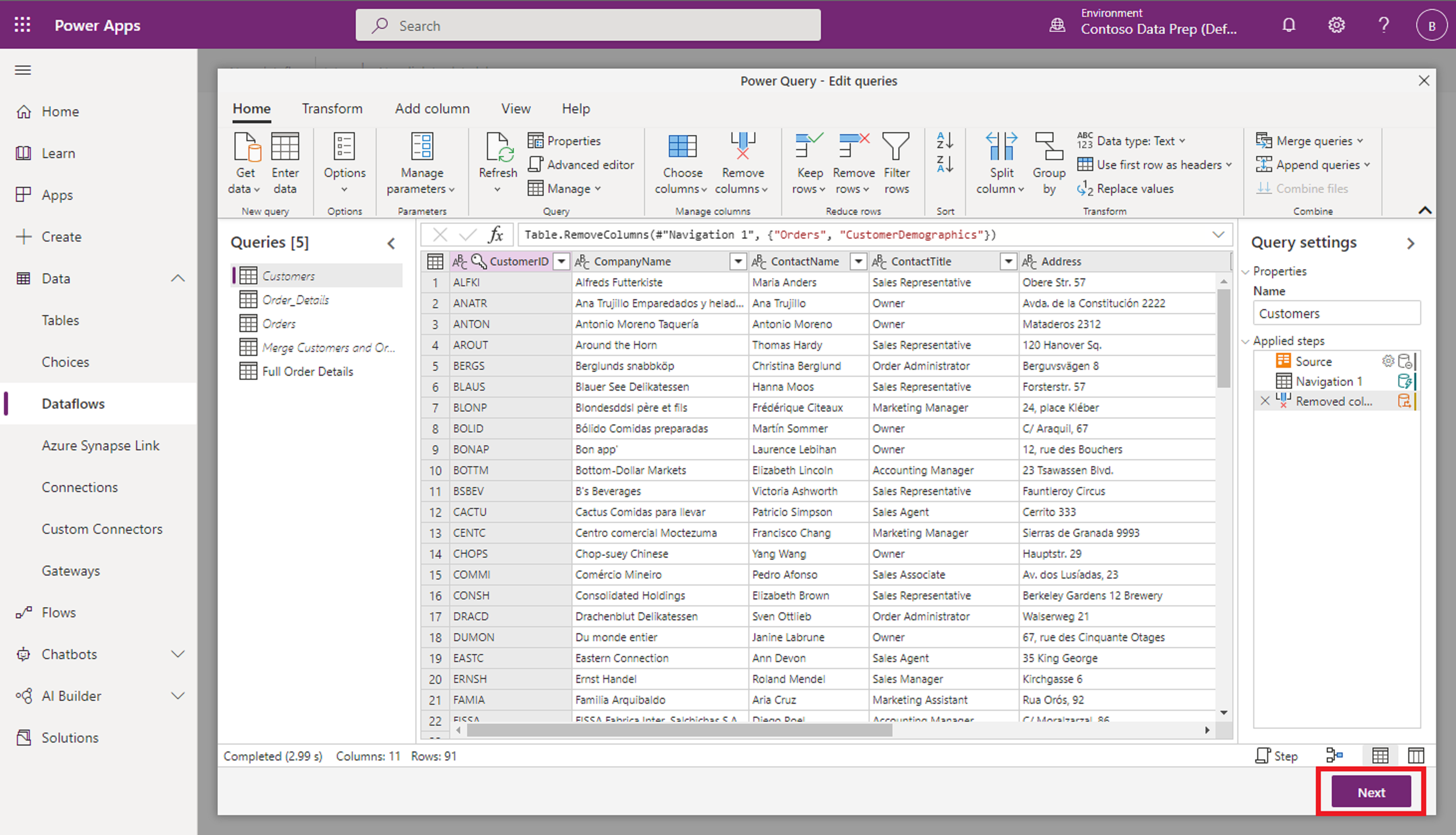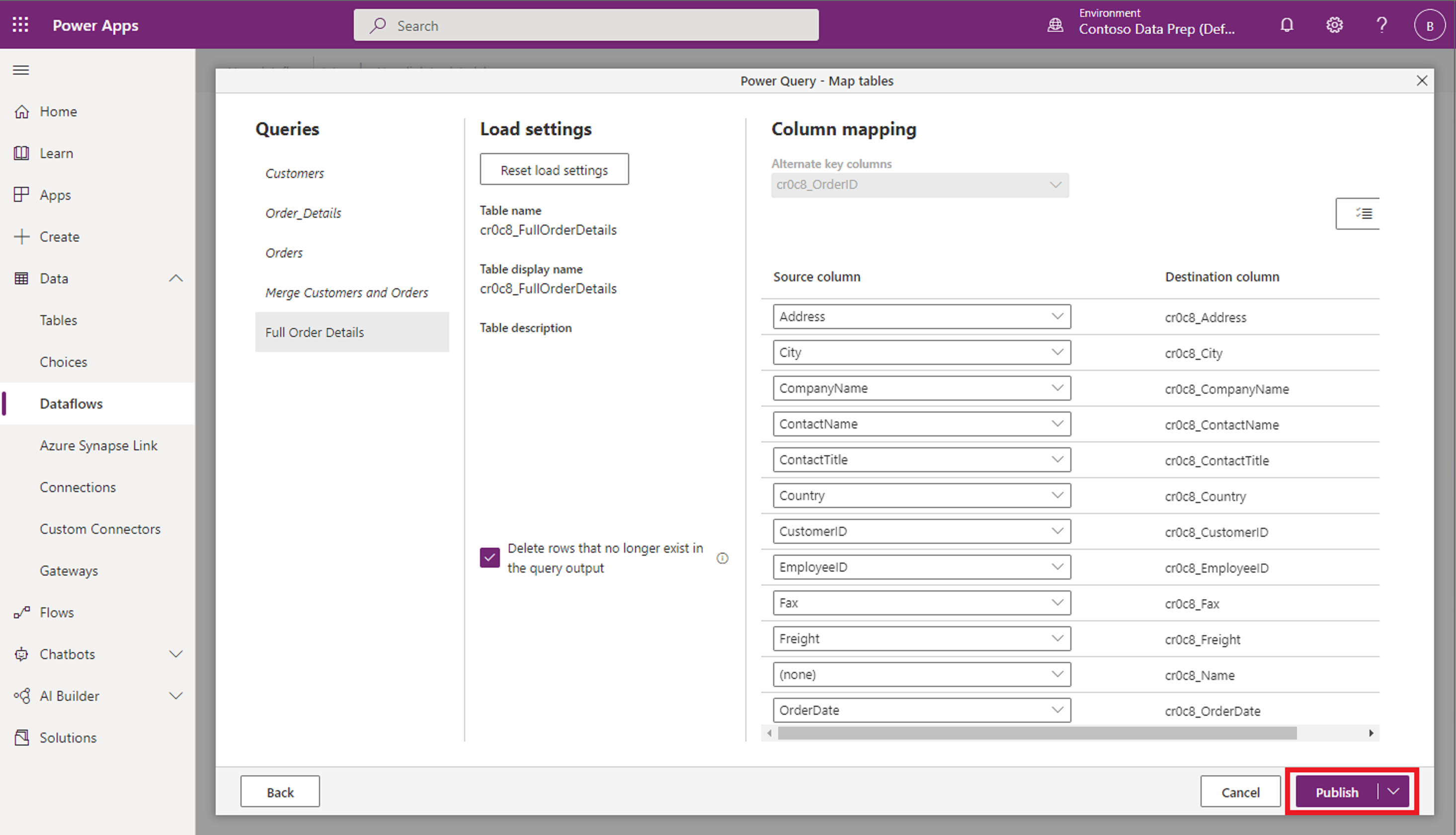Visão geral dos fluxos de dados cientes da solução
Quando você inclui seus fluxos de dados em uma solução, suas definições se tornam portáteis, facilitando a movimentação de um ambiente para outro, economizando o tempo necessário para criar o fluxo de dados.
Um caso de uso típico é que um ISV (fornecedor de software independente) desenvolva uma solução que contenha um fluxo de dados que extraia e transforme dados de uma fonte de dados para tabelas do Dataverse, em um ambiente de área restrita. Em seguida, o ISV moveria esse fluxo de dados e tabelas de destino para um ambiente de teste para testar com sua fonte de dados de teste para validar se a solução funciona bem e está pronta para produção. Após a conclusão do teste, o ISV fornecerá o fluxo de dados e as tabelas aos clientes que os importarão para seu ambiente de produção para operar nos dados do cliente. Esse processo é muito mais fácil quando você adiciona tanto os fluxos de dados quanto as tabelas para os quais eles carregam dados às soluções e, em seguida, move as soluções e seu conteúdo entre ambientes.
Os fluxos de dados adicionados a uma solução são conhecidos como fluxos de dados com reconhecimento de soluções. Você pode adicionar vários fluxos de dados a uma única solução.
Nota
- Somente os fluxos de dados criados em ambientes do Power Platform podem ter reconhecimento de soluções.
- Os dados carregados por fluxos de dados para seu destino não são portáteis como parte das soluções, apenas as definições de fluxo de dados são. Para recriar os dados depois que um fluxo de dados foi implantado como parte de uma solução, você precisa atualizar o fluxo de dados.
Adicionar um novo fluxo de dados a uma solução
Siga estas etapas para adicionar um fluxo de dados a uma solução.
Pré-requisitos
Você precisa criar uma solução antes de adicionar um fluxo de dados a ela. Mais informações: Criar soluções
Adicionar o fluxo de dados
Entre no Power Apps.
Selecione Soluções na barra de navegação.
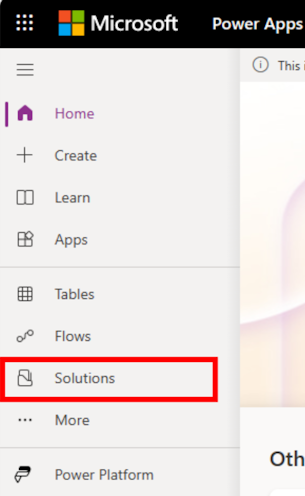
Selecione a solução à qual deseja adicionar um novo fluxo de dados e, no menu de contexto, selecione Editar.
Selecione Novo no menu e navegue até Automação>Fluxo de Dados.
Prossiga para criar um novo fluxo de dados.
Adicionar um fluxo de dados existente a uma solução
Siga estas etapas para adicionar um fluxo de dados a uma solução.
Pré-requisitos
- Você precisa criar uma solução antes de adicionar um fluxo de dados a ela. Mais informações: Criar soluções
- Você precisa ser o proprietário de pelo menos um fluxo de dados no ambiente. Mais informações: Criar fluxos de dados
Adicionar o fluxo de dados
Faça login no Power Apps.
Selecione Soluções na barra de navegação.
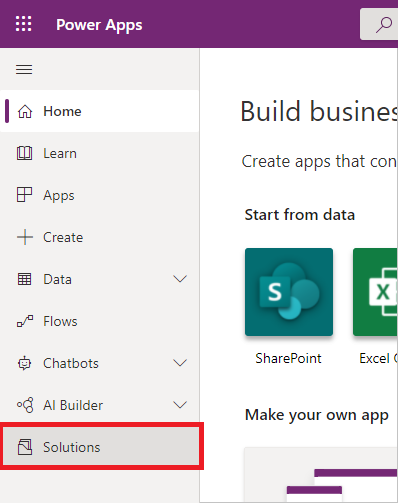
Selecione a solução à qual você adicionará seu fluxo de dados e, no menu de contexto, selecione Editar.
Escolha Adicionar Existente>Automação>Fluxo de Dados.
Opcional: se o fluxo de dados carregar dados em uma tabela personalizada do Dataverse, adicione a tabela personalizada à solução também.
Neste exemplo, o fluxo de dados que você adicionou à solução carrega dados em uma tabela personalizada chamada Detalhes do Pedido Completo, que você deseja incluir também na solução com o fluxo de dados.
Depois que o fluxo de dados e a tabela para os quais ele carrega os dados são adicionados à solução, ele tem os dois artefatos adicionados à solução. Nesse caso, os artefatos são cr0c8_FullOrderDetails e Importar Dados de Vendas.
Para salvar seu trabalho, não deixe de publicar todas as personalizações. Agora, a solução está pronta para exportar do ambiente de origem e importar para o ambiente de destino.
Exportando e importando soluções que contêm fluxos de dados
Exportar e importar soluções que contêm fluxos de dados é idêntico a fazer as mesmas operações para outros artefatos. Para ver as instruções mais atualizadas, acesse a documentação sobre a exportação e a importação de soluções.
Atualizando as conexões de um fluxo de dados após a importação da solução
Por motivos de segurança, as credenciais de conexões usadas por fluxos de dados não são mantidas por soluções. Depois que um fluxo de dados é implantado como parte de uma solução, você precisa editar suas conexões antes que ela possa ser agendada para ser executada.
No painel de navegação esquerdo, selecione a seta para baixo ao lado de Dataverse e selecione Dataflows. Identifique o fluxo de dados importado e selecione Editar no menu de contexto.
Na lista fluxo de dados, localize e clique duas vezes no fluxo de dados que foi adicionado como parte da solução importada.
É solicitado que você insira as credenciais necessárias para o fluxo de dados.
Depois que as credenciais da conexão forem atualizadas, todas as consultas que usam essa conexão serão carregadas automaticamente.
Se o fluxo de dados carregar dados em tabelas do Dataverse, selecione Próximo para examinar a configuração de mapeamento.
A configuração de mapeamento também é salva como parte da solução. Como você também adicionou a tabela de destino às soluções, não é necessário recriar a tabela nesse ambiente e você pode publicar o fluxo de dados.
É isso mesmo. Seu fluxo de dados agora atualiza e carrega dados para a tabela de destino.
Limitações conhecidas
- Os fluxos de dados não podem usar referências de conexão para qualquer conector.
- Os fluxos de dados não podem usar variáveis de ambiente.
- Os fluxos de dados não dão suporte à adição de componentes necessários, como tabelas personalizadas às quais eles carregam dados. Em vez disso, a tabela personalizada deve ser adicionada manualmente à solução.
- Usuários de aplicativo não podem implantar fluxos de dados (principais de serviço).
- Não há suporte para a configuração de atualização incremental ao implantar soluções. Após a implantação do fluxo de dados por meio da solução, a configuração de atualização incremental deve ser reaplicada.
- Não há suporte para tabelas vinculadas a outros fluxos de dados ao implantar soluções. Após a implantação do fluxo de dados por meio da solução, edite o fluxo de dados e edite a conexão com o fluxo de dados vinculado.
- Para habilitar a importação de fluxo de dados, o plug-in de fluxos de dados executa personalizações não gerenciadas durante a etapa de importação assíncrona. Essas modificações são essenciais para uma importação bem-sucedida.
- Os fluxos de dados não dão suporte ao bloco de personalizações não gerenciadas. Para ter mais informações, acesse Bloquear personalizações não gerenciadas em ambientes do Dataverse.
- Os fluxos de dados não dão suporte a soluções preferenciais. Para obter mais informações, acesse Definir uma solução preferencial.
- Para que os fluxos de dados sejam importados com êxito para um ambiente, o ambiente não pode estar no modo de administração ou as operações em segundo plano precisam ser habilitadas.
- Se um fluxo de dados for criado como parte da solução e os dados forem carregados em uma nova tabela, essa tabela não será criada na mesma solução. Portanto, os prefixos dos nomes de esquema de coluna mostrados na interface de fluxo de dados não correspondem ao prefixo do publicador da solução de fluxo de dados.